Dans la panique actuelle, chaque enseignant utilise les pratiques qu’il connait à défaut d’avoir été formé de façon homogène aux nouvelles technologies. Vous voilà donc, parents et enfants, à « bidouiller » d’un site à l’autre, d’une pratique à l’autre.
Voici donc quelques liens et explications pour s’en sortir haut la main :
1. L’espace pronote :
a) Pour consulter le travail à faire
c) Rendre un travail à faire sur l’espace élève
d) Envoyer une photo de mon travail
e) Configurer l’application mobile
2. Ici sur le blog :
Normalement, chacun arrive sur la page d’accueil, qui se présente comme suit :

Cette page d’accueil rend immédiatement disponibles les trois derniers « articles » publiés sur ce blog.
En haut à gauche, vous avez ensuite accès au « pages » et à quelques autres informations comme on peut le voir sur l’image suivante :

Un moteur de recherche interne au blog est également disponible dans ce menu latéral : il permet de tout retrouver très rapidement en saisissant un mot-clé (gazette, jeux, orthographe, grammaire, cinéma, analyse littéraire, cours, lecture, carnet de lecteur, et j’en passe…)
a) les articles :
Ils se présentent en ordre inversé (du plus récent au plus ancien). Pour consulter les plus anciens, il convient d’utiliser le menu déroulant à la droite de l’écran d’accueil. Au besoin, tout en bas à gauche de cette page entièrement déroulée, il faudra cliquer sur « older posts » pour obtenir la visibilité des posts plus anciens. Puis en bas à droite sur « newer posts » pour revenir aux plus récents.
Certains articles sont codés car mon blog est public et que quelques informations n’ont pas d’intérêt pour le visiteur lambda : il s’agit de conseils personnalisés ou d’informations de classe.
L’article se consacre à l’actualité de la classe. Il peut porter sur de nombreux sujets : cinéma, additifs au parcours en cours, gazettes de livres ou de jeux, conseils de méthode pour un travail spécifique et en cours… etc.
Au bas des articles, il est possible de commenter. Malheureusement, le site m’oblige à valider les commentaires un par un. Quand vous commentez, votre commentaire n’apparait pas tout de suite. Je dois me connecter, me rendre compte que vous m’avez adressé un commentaire et le valider deux fois. Inutile donc de le recommencer parce que vous ne voyez rien apparaitre à l’écran. Par contre, c’est un site de français : surveillez votre orthographe et expression. C’est le minimum.
Enfin, les commentaires doivent être faits sur la page concernée et non sur une autre où l’on est parti se promener…
b) les pages :
Elles sont fixes et ne permettent pas le commentaire (ce n’est pas mon choix, c’est le site qui l’impose). Si une page appelle une quelconque question, de préférence on va poster sur l’article consacré au cours comme celui de notre journal de quarantaine.
Les pages sont consacrées au travail proprement dit : grammaire, orthographe, méthode, ecriture, etc… C’est là qu’on trouve donc directement de quoi progresser (leçons, conseils, exercices). Elles contiennent tous les outils pour travailler en pleine autonomie.
c) le menu déroulant latéral :
Par son biais on accède à l’annonce des derniers articles, puis des commentaires les plus récents, puis enfin plus bas des archives du blog. Un nouveau moteur de recherche permet de chercher les articles par étiquettes dédiées.
3. Les travaux à distance :
Je travaille avec cinq applications :
Learning.apps : Tout le monde peut « jouer » avec ces exercices en ligne.
On clique sur le lien d’exercice, et on a une réponse immédiate ou une invitation à recommencer. C’est l’essentiel des liens d’exercices de ce blog.
Quizinière : cette fois, le résultat n’est pas immédiat. L’élève reçoit d’abord un code d’accès et/ou un lien précis (sur pronote ou sur une page codée du blog), puis il doit :
- répondre aux questions,
- en haut à droite de l’écran, remplir son pseudo (prénom + première lettre du nom) puis valider l’envoi,
- à l’écran apparait un nouveau code personnel à noter et à garder pour pouvoir consulter la correction ultérieurement,
- je reçois de mon côté l’ensemble de ses réponses et le résultat global,
- à l’échéance fixée, consulter le résultat également.
Socrative : l’évaluation en live
- A l’heure fixée, ouvrir « Socrative.com »
- En haut à droite de l’écran, cliquer sur « connexion », puis sur « connexion étudiant » (ou student)
- Saisir ensuite le nom de ma classe virtuelle communiquée sur les pages codées et m’attendre. Quand je suis « branchée » également, l’écran vous demande de saisir votre nom (le prénom et la première lettre du nom).
Si je suis « branchée » avant vous, vous pouvez directement saisir vos coordonnées et commencer.
Il est important que ceux qui quittent l’application avant de finir me préviennent de leur départ. Sinon… j’attends éperdument qu’ils finissent. Pour cela, deux moyens :
- on répond n’importe quoi jusqu’à la fin…
- on me met un message immédiat sur pronote pour me prévenir.
Les préparations de dictées sur le site Bescherelle : Tutoriel dictées en ligne
Les quizz pronote : Je n’ai malheureusement aucune idée de la manière dont cela se présente pour les élèves. Pour celui-là, nous faisons comme nous pouvons.
4. La discussion en groupe sur pronote : quelques conseils pour pouvoir communiquer
Pour la circonstance, trois pages à visionner : tutos discussion pronote
A l’heure où j’écris sur ce blog ces différentes instructions, nous sommes tous un peu perdus chacun chez soi. Il est important de ne pas paniquer, de faire ce qu’on peut en accord avec sa famille et de ne pas se rendre malade en raison des rendez-vous manqués.
Pour moi, c’est important d’avoir des retours (critiques constructives ou remerciements y compris des familles), sinon, j’ai l’impression de n’avoir aucun destinataire. C’est très décourageant, surtout en ce moment.
J’espère que ce tutoriel sera utile à tous.
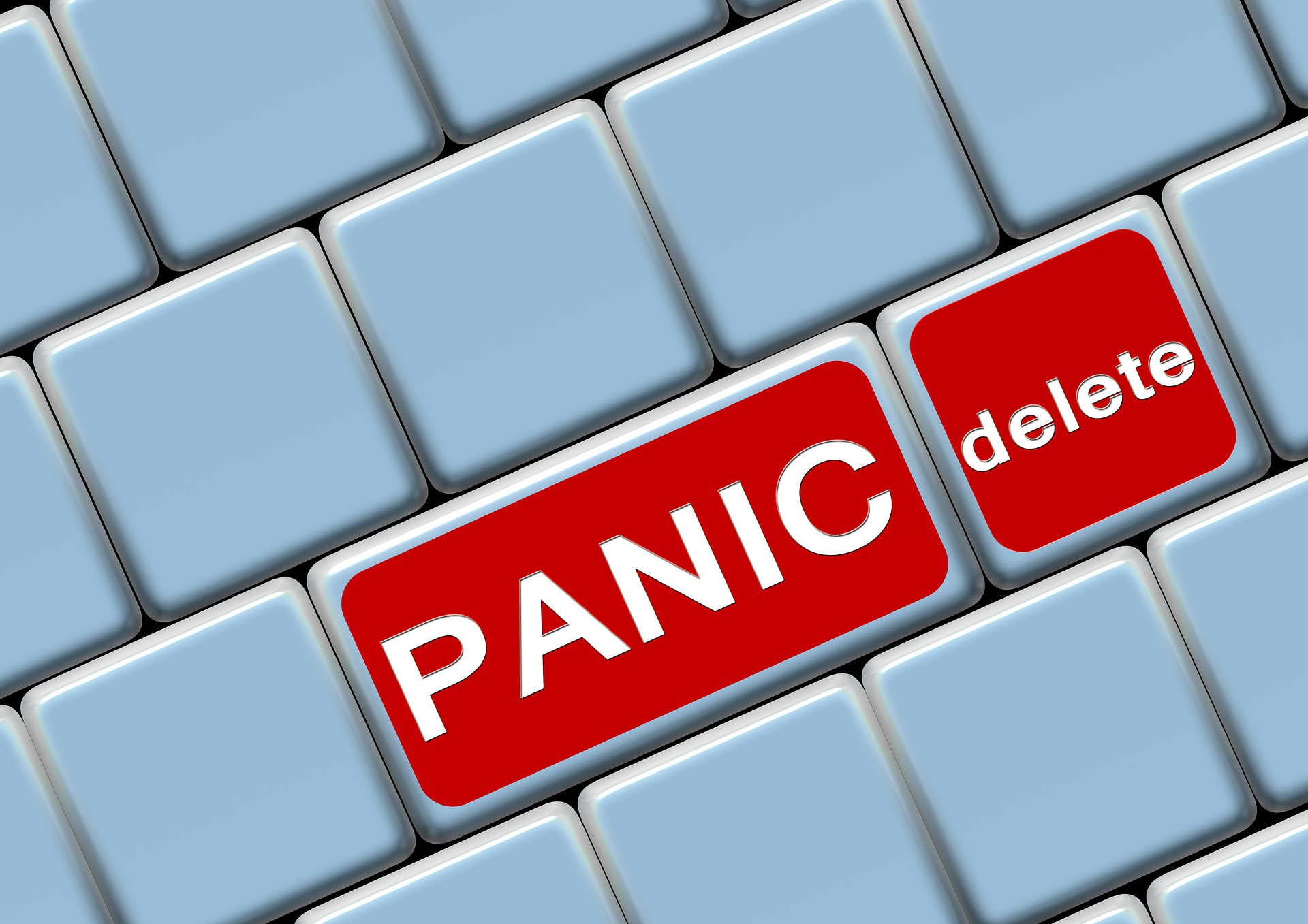
26 mars 2020 at 14 h 44 min
Bonjour Madame Chatry,
J’ai regardé l’émission sur France 4: j’ai bien aimé l’émission mais c’était du niveau 4ème.
Bonne journée
Paul
26 mars 2020 at 15 h 06 min
Oui, merci Paul. Je crois comprendre que la semaine se déroule dans l’ordre des niveaux. Nours reverrons l’organisation pour la semaine prochaine.
26 mars 2020 at 15 h 44 min
bonjour madame Chatry j’ai regardé l’Emission sur France 4 mais le niveaux était 3éme et terminale
26 mars 2020 at 18 h 56 min
C’est normal : je t’ai demandé de regarder lundi !
1 avril 2020 at 15 h 02 min
Bonjour, j’ai regardé l’émission : elle est super, surtout le anglais qui nous apprend plein de choses comme les nom des pays … et aussi il y a eu niveau 6éme et 5, donc ça nous apprend plus de choses.
3 avril 2020 at 10 h 44 min
bonjour Mme Chatry, j’espère que vous aller bien !
pendant le confinement je suis chez mon père et j’ai voulu venir à votre invitation pour discuter mais l’ordinateur a mis 10 15 bonnes minutes a s’allumer et quand je suis arrivée vous aviez fermé la discussion.
J’avais une question à vous poser : les émissions qu’on doit regarder passent sur france 4 et hier je n’ai pas réussi.
bonne journée
3 avril 2020 at 10 h 59 min
Ce n’était pas hier qu’il fallait regarder mais lundi. Si tu as mon message assez vite, sache que je t’ouvre la discussion de 11h avec le groupe 1 : tu pourras me parler.